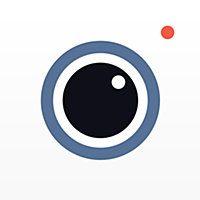Instagramで横長の写真をそのままアップロードできる!InstaSizeをご紹介!
※パノラマ写真をinstagramに載っけたい!人のための記事です。
Instagramを使うと、日常の何気ない写真もオシャレに綺麗にアップロード出来ている気がして嬉しいですよね!ただ、時としてInstagramの正方形フォーマットではなく、横長のパノラマ感をそのままアップロードしたい、そんな時もあるかと思います。
本日ご紹介するのは、InstaSizeという横長の写真をそのままInstagramにアップロードするツールです!至ってシンプルなアプリですが、時にはとても重宝するアプリなので、instagramユーザは是非ともインストールしておきたいアプリです。
使い方
超簡単です。
まず、通常通り、写真を撮ります。そしてアプリを起動します。すると、自分のフォトライブラリのサマリーが表示されます。自分のフォトライブラリは最近のブログネタばかりですが、、、、

今回は年始に撮った浅草寺の写真を使って説明します。
一覧からアップロードしたい写真を選ぶと以下のような画面となります。横長の写真をアップロードすると上下に隙間を挿入して、正方形のフォーマットに合わせてくれます。

「背景」を選ぶと、隙間を埋める色を変更できます。
その他、instagramに無いオリジナルのフィルタをかけたりすることもできます。

一通り編集したら右上のアイコンからアップロードメニューが開けます。
色々機能はありますが、今回はタイトルにもあるinstagramです。

Instagramを起動すると、先ほどまで編集していた画像がInstagramのエフェクトをかける状態でInstagramのアプリが起動されます。

あとは通常通りアップロードして完了です。
まとめ
Instagramユーザには、一度は正方形のフォーマットが窮屈に感じたことがあると思います。そんな悩みを解決できるInstaSize。是非、あなたのホーム画面の隅っこに忍ばせておいて頂ければ、、、と思います!